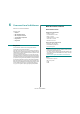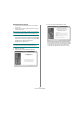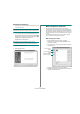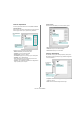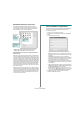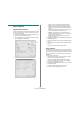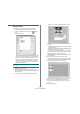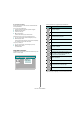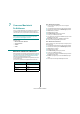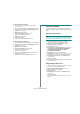User guide
Yazıcınızı Macintosh İle Kullanma
28
Tarama Sürücüsünün Kurulması
1
Yazıcınızı bilgisayara bağladığınızdan emin olun. Bilgisayar
ve yazıcınızı açın.
2
Yazıcınızla birlikte verilen CD-ROM'u, CD-ROM sürücüsüne yerleştirin.
3
Macintosh masa üstünüzde görünen
CD-ROM simgesini
çift tıklatın.
4
Installer
klasörünü çift tıklatın.
5
MAC_Twain
klasörünü çift tıklatın.
6
Xerox ScanThru Installer
simgesini çift tıklatın.
7
Parolayı girin ve
OK
seçeneğine tıklatın.
8
Continue
seçeneğine tıklatın.
9
Install
seçeneğine tıklatın.
10
Yükleme tamamlandığında
Quit
düğmesini tıklatın.
Tarama Sürücüsünün Kaldırılması
1
Yazıcınızla birlikte verilen CD-ROM'u, CD-ROM sürücüsüne yerleştirin.
2
Macintosh masa üstünüzde görünen
CD-ROM simgesini
çift tıklatın.
3
Installer
klasörünü çift tıklatın.
4
MAC_Twain
klasörünü çift tıklatın.
5
Xerox ScanThru Installer
simgesini çift tıklatın.
6
Parolayı girin ve
OK
düğmesini tıklatın.
7
Continue
seçeneğine tıklatın.
8
Kurulum Türünden
Uninstall
seçeneğini tercih edin ve ardından
Uninstall
seçeneğini tıklatın.
9
Kaldırma işlemi tamamlandığında
Quit
düğmesini tıklatın.
Yazıcının Kurulumu
Yazıcınızın kurulma yöntemi, yazıcıyı bilgisayarınıza bağlamak için
kullandığınız kablo türüne (ağ kablosu ya da USB kablosu) bağlı olarak
değişir.
Ağa Bağlı bir Macintosh'ta
N
OT
:
Bazı yazıcılar ağ arabirimini desteklemez. Yazıcıyı bağlamadan
önce, yazıcınızın Kullanım Kılavuzundaki Yazıcı Özellikleri bölümüne
bakarak, yazıcınızın ağ arabirimi desteği sunduğundan emin olun.
1
PPD dosyasını bilgisayarınıza yüklemek için “Macintosh
Yazılımının Yüklenmesi”, sayfa 27 yönergelerini uygulayın.
2
Utilities
klasöründen
Print Setup Utility
programını açın.
3
Add
içinde
Printer List
seçeneğini tıklatın.
4
IP Printing
sekmesini seçin.
5
Printer type
konumunda
Socket/HP Jet Direct
seçeneğini belirleyin.
ÇOK FAZLA SAYFA İÇEREN BİR BELGEYİ YAZDIRIRKEN
YAZICI TÜRÜ İÇİN SOKET SEÇİLMESİ YAZDIRMA
PERFORMANSINI ARTIRABİLİR.
6
Printer Address
alanına yazıcının IP adresini girin.
7
Queue Name
alanına sıra adını girin. Yazıcı sunucunuzun sıra adını
belirleyemiyorsanız, önce varsayılan sırayı kullanmayı deneyin.
8
Printer Model
içinde
Xerox
seçeneğini ve
Model Name
içinde
yazıcınızı
belirleyin.
9
Add
seçeneğine tıklatın.
10
Yazıcınızın IP adresi
Printer List
içinde görünür ve yazıcınız varsayılan
yazıcı olarak belirlenir.
USB'ye Bağlı bir Macintosh'ta
1
PPD dosyasını bilgisayarınıza yüklemek için “Macintosh Yazılımının
Yüklenmesi”, sayfa 27 yönergelerini uygulayın.
2
Utilities
klasöründen
Print Setup Utility
programını açın.
3
Add
içinde
Printer List
seçeneğini tıklatın.
4
USB
sekmesini seçin.
5
Printer Model
içinde
Xerox
seçeneğini ve
Model Name
içinde
yazıcınızı seçin.
6
Add
seçeneğine tıklatın.
Yazıcınız
Printer List
içinde görünür ve varsayılan yazıcı olarak
belirlenir.